メールに添付されたファイルにパスワードが設定されている場合、通常、ダブルクリックすることで「ファイルを展開」⇒「パスワード入力」に進むことができますが、まれにWinZipというソフトウェアの注文画面が表示されることがあります。
WinZipの試用期間は終了しました!というメッセージとともに、注文を進めるメッセージが表示されています。
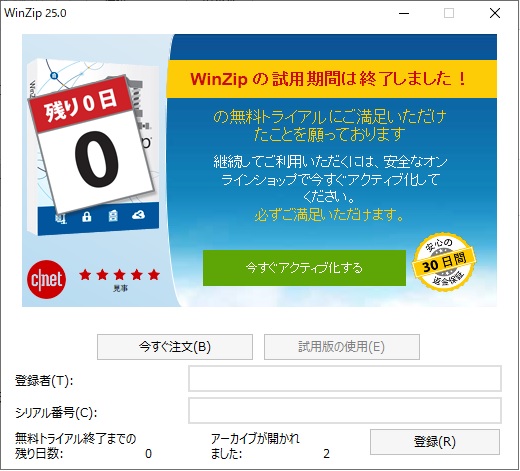
今回の記事では、WinZipとは?に対する回答と、WinZipの注文画面が表示される場合の対処方法を画像付きで解説します。
WinZipとは?
WinZipとは、WinZip Computing(販売会社はCOREL)が開発したWindowsパソコン向けのファイル圧縮・解凍ソフトウェアです。
有料のソフトとなっていますが、通常、Windowsには標準でファイル圧縮・解凍機能がありますので、特にシェア率が高いソフトではありません。

なお、WinZipには試用期間というものがあり、インストールから一定期間は無料で使うことができますが、期限を超過すると使えなくなり、注文画面が表示されるようになります。
WinZipを開くには
圧縮されたフォルダ(zip)を開く際、下記のようなメッセージが表示され注文を促される場合がありますが、前章で説明した通り、Windowsでは圧縮ファイル(zip)を標準機能で開くことができますので、注文や登録は必須ではありません。
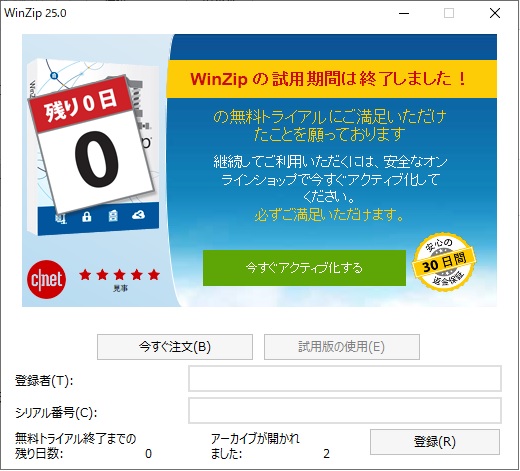
WinZipが表示される理由
まず、圧縮ファイル(zip)を開く際に、なぜWinZipが表示されるのかを説明します。合わせて、WinZipを注文しなくてもWindowsの標準機能で圧縮ファイル(zip)を開けるようにする設定手順も紹介します。
デフォルト設定がWinZipになっている
ファイルを展開する際に、WinZipの注文画面が表示されるのであれば、そのパソコンではファイル展開の標準ソフトにWinZipが設定されています。
ファイルの展開は、Windows10・11の標準「エクスプローラー」で何の不便もありませんので、設定を変更することをおススメします。
なお、エクスプローラーでは通常、下記の画面遷移でファイルを解凍、展開することができます。
<エクスプローラーの場合>
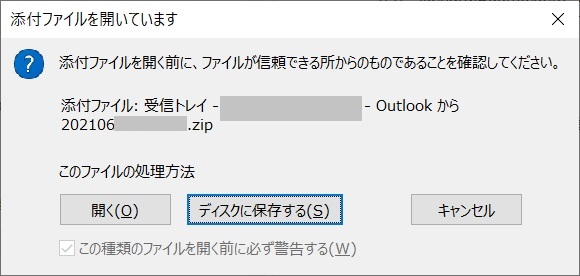
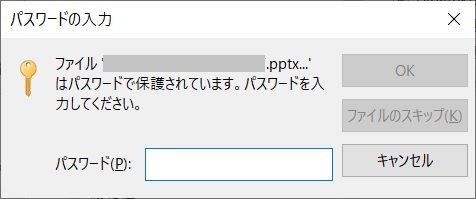
WinZipからエクスプローラー(標準機能)に変更する方法
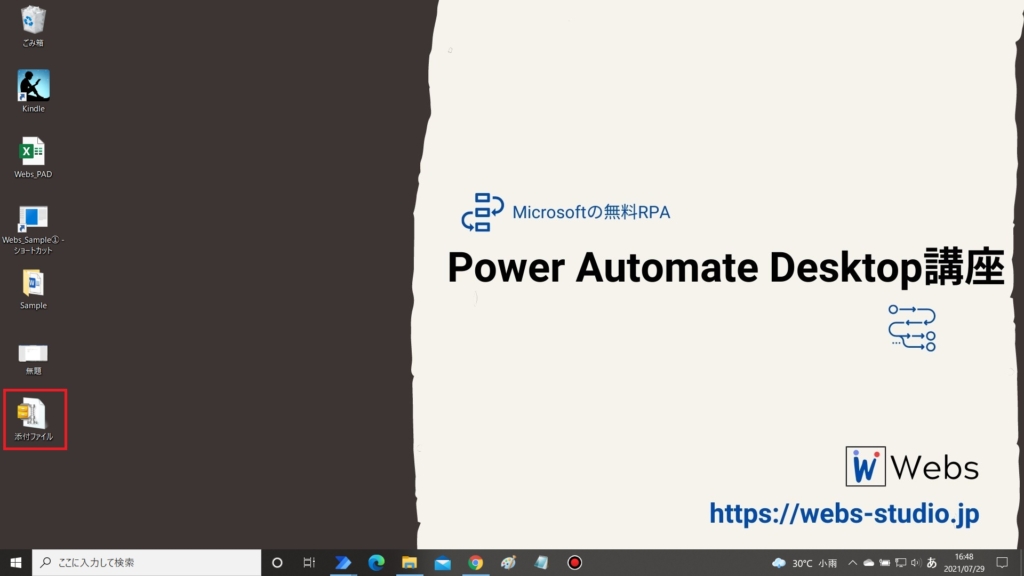
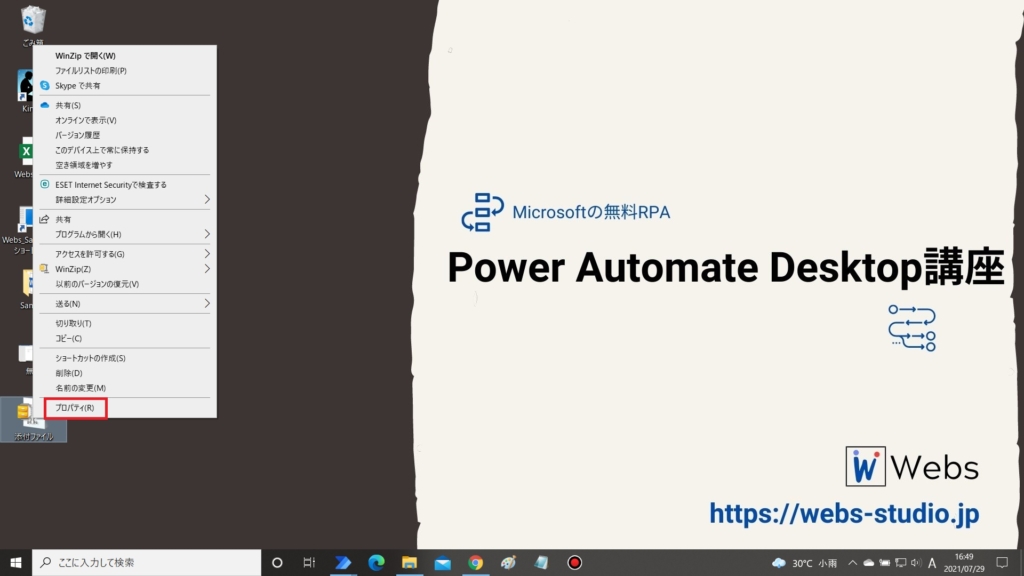
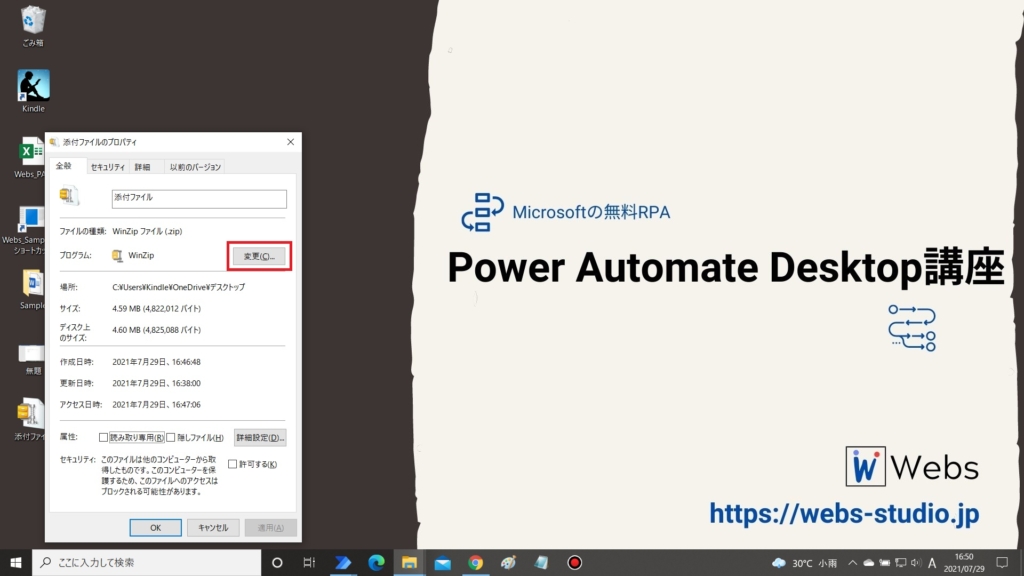
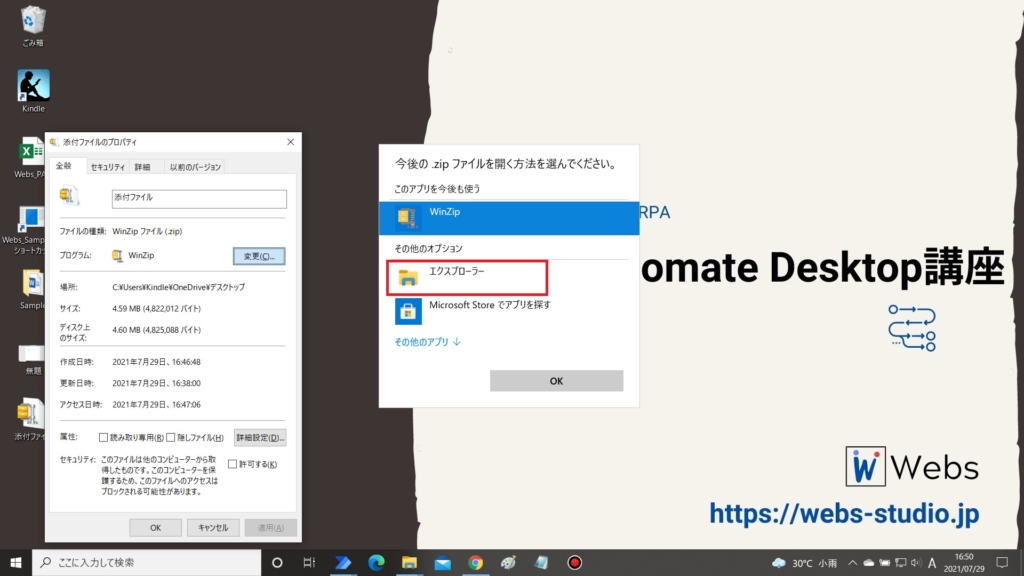
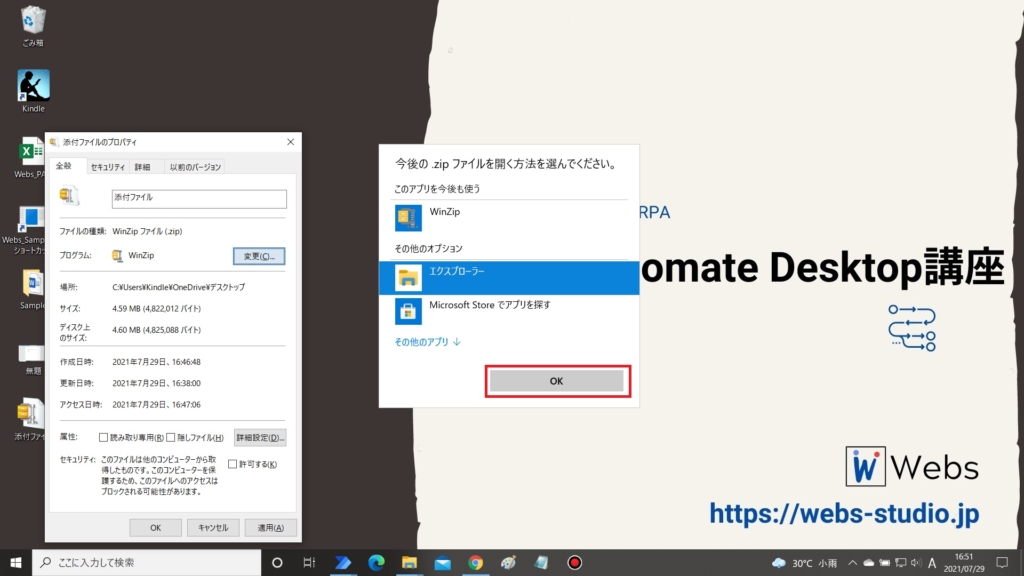
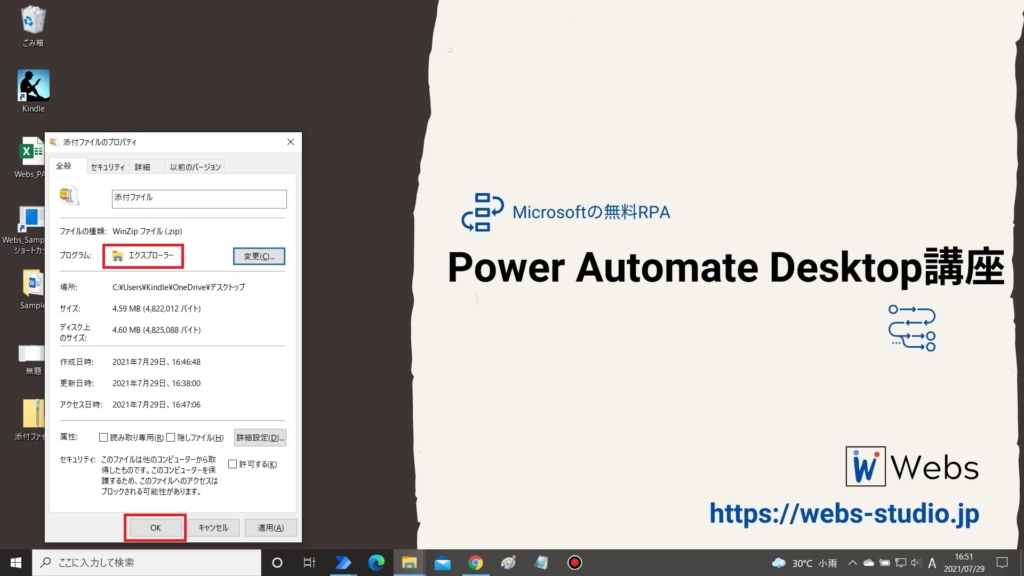
WinZipになってしまった原因
これで、ファイルを展開するときには、特に期限を気にすることはなく、ひと安心でしょう。
しかし、「なぜWinZipになったのか・・」という疑問は残ります。これには様々な理由が考えられますが、下記の2点が原因になっている場合が多いようです。
- 何らかのフリーソフトをインストールする際に、一緒にインストールされてしまった
- パソコンを買い替えたときに、新しいパソコンにプレインストールされていた
